|
 
- UID
- 133328
- 帖子
- 6163
- 主題
- 4839
- 精華
- 0
- 積分
- 3038
- 楓幣
- 957
- 威望
- 3018
- 存款
- 2
- 贊助金額
- 0
- 推廣
- 23
- GP
- 50
- 閱讀權限
- 90
- 性別
- 保密
- 在線時間
- 394 小時
- 註冊時間
- 2016-3-30
- 最後登入
- 2022-1-31






















|
|
這幾天Pokemon GO多出了一道ip ban的封鎖機制,只要在同一組ip下雙開或多開掛機就有非常大的機率會出現。而因應之道即是換一組ip,但免費又快速、不限流量的VPN可說是難得一見,因此今天特別來介紹由自願提供者提供的免費VPN,在很多國家都有提供連線,其中也有相當快速、ping值低的哦。
本文附件:
|
-
Image 002.jpg
(93.54 KB, 下載次數: 12)
第1步 將VPN Gate下載並解壓縮後,點擊「vpngate-client-v4.21-9613-beta-2016.04.24」兩下開始安裝。 ...
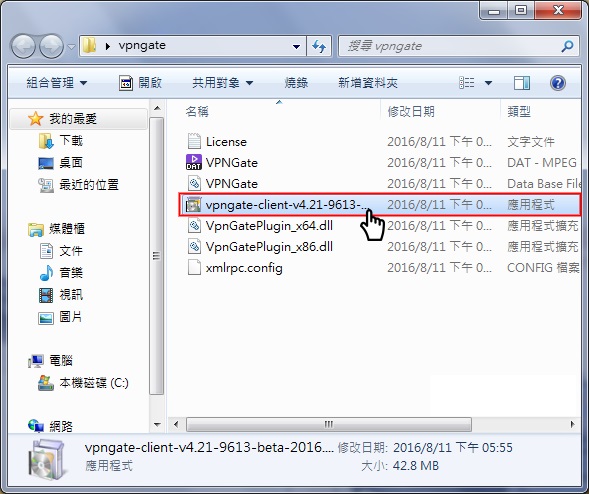
-
Image 003.jpg
(78.46 KB, 下載次數: 7)
第2步 安裝過程挺簡單的,先按下一步吧!
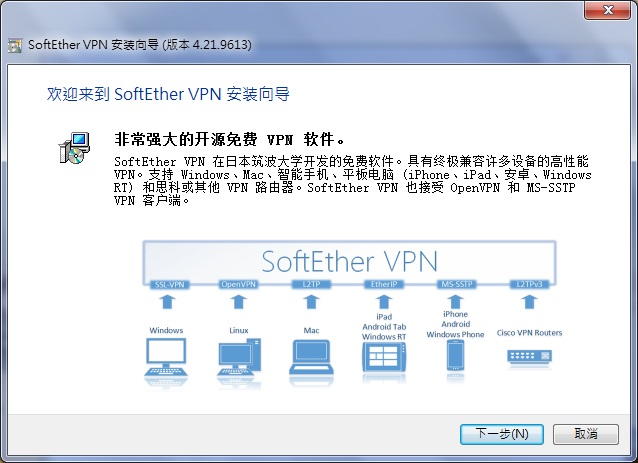
-
Image 004.jpg
(69.97 KB, 下載次數: 10)
第3步 選擇第一個「SoftEther VPN Clint」安裝即可。
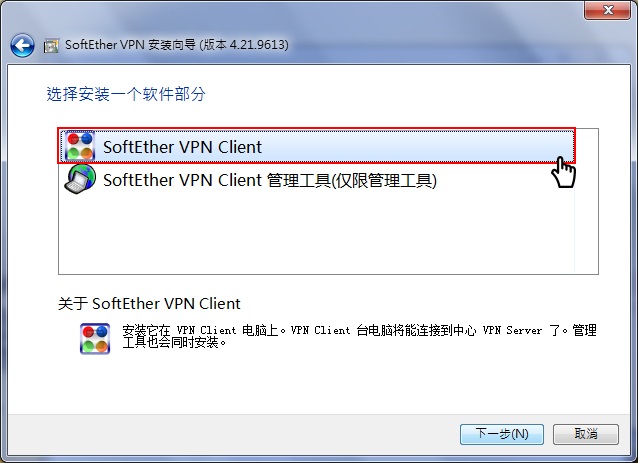
-
Image 005.jpg
(87.01 KB, 下載次數: 9)
第4步 同意使用協議,再按下一步。
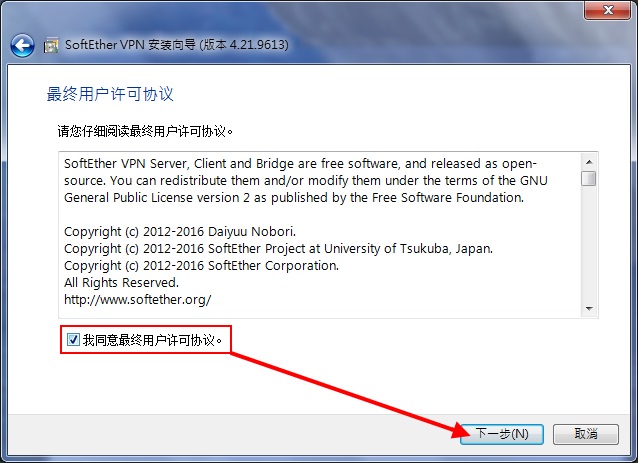
-
Image 006.jpg
(42.52 KB, 下載次數: 11)
第5步 選擇安裝的目錄,按下一步。
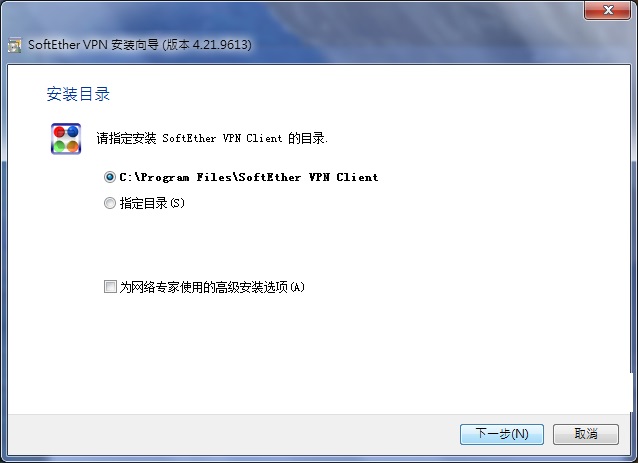
-
Image 007.jpg
(72.9 KB, 下載次數: 10)
第6步 接著會跳出是否要安裝具備P2P功能的插件,我是覺得無妨因此選「是」。 ...
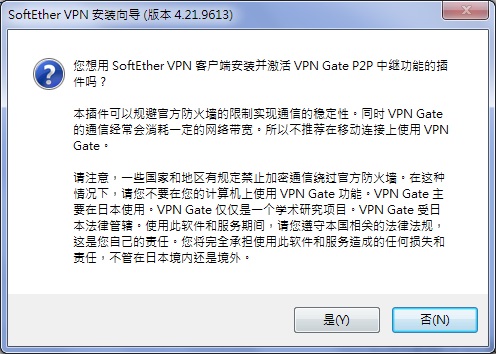
-
Image 008.jpg
(47.28 KB, 下載次數: 12)
第7步 接著稍等一會就安裝完畢囉。
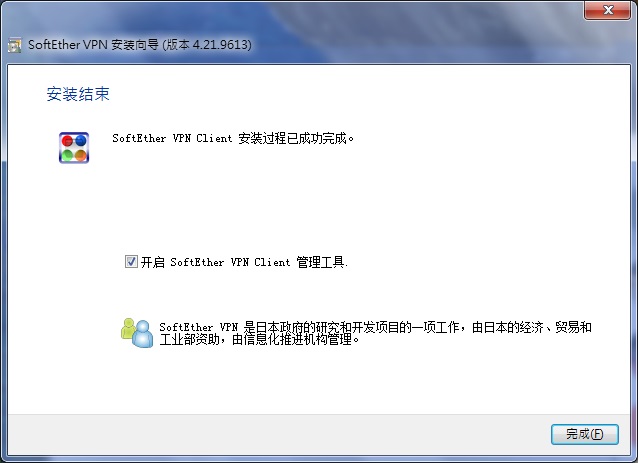
-
Image 009.jpg
(78.02 KB, 下載次數: 13)
第8步 完成後跳出VPN Gate的介面,我們在第二個 VPN Gate 公共VPN中繼服務器這邊點兩下。 ...
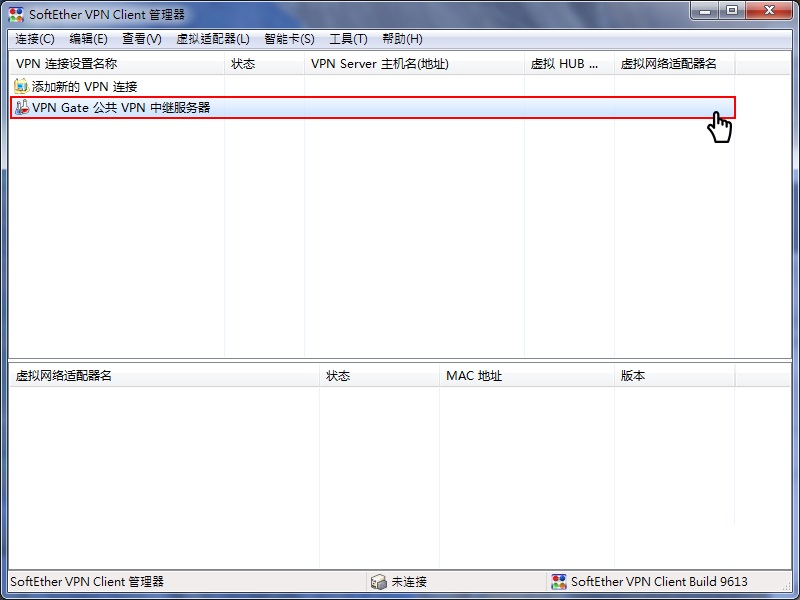
-
Image 010.jpg
(232.83 KB, 下載次數: 12)
第9步 跳出可以連線的各種伺服器,在這邊可以選擇最適合自己的來連接。
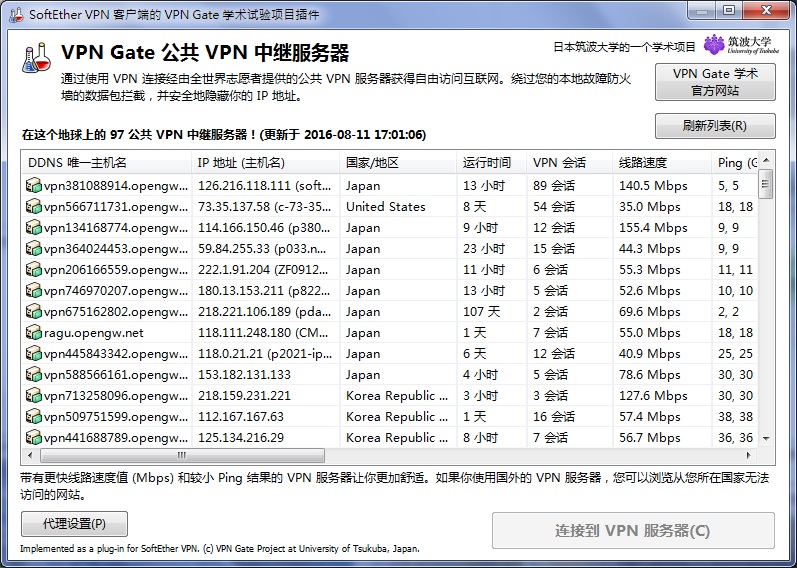
-
Image 011.jpg
(227.97 KB, 下載次數: 10)
第10步 如下圖我找到了一個香港的,只有4個人連接,速度達91.1Mbps,且ping值只有19,因此選擇了它來連接 ...

-
Image 012.jpg
(148.85 KB, 下載次數: 11)
第11步 跳出警告,選擇「同意」。
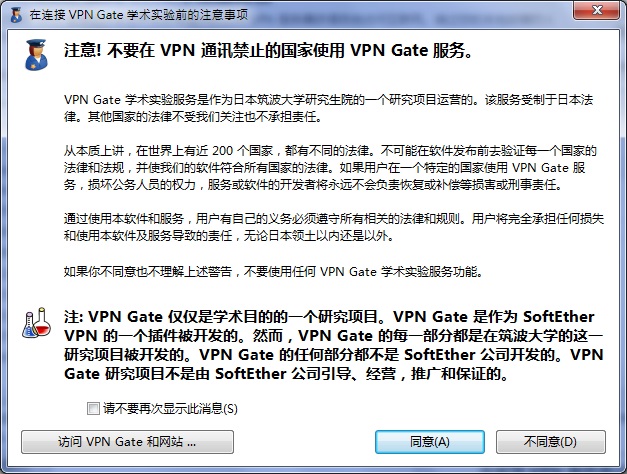
-
Image 013.jpg
(56.47 KB, 下載次數: 13)
第12步 這邊選擇預設的TCP協議即可,直接按下確定。

-
Image 014.jpg
(35.02 KB, 下載次數: 9)
第13步 接著會跳出以下畫面,稍等它一下下不會很久。
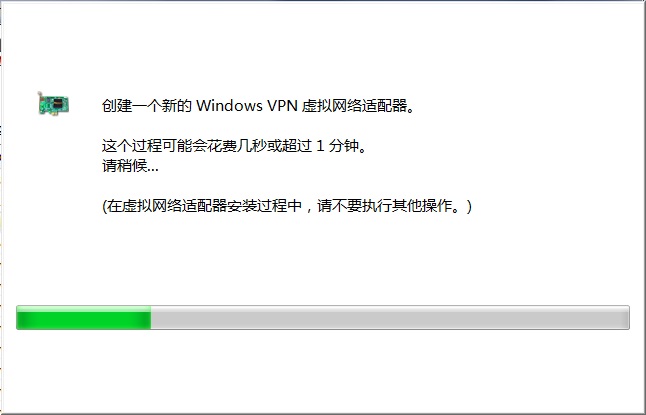
-
Image 015.jpg
(92.27 KB, 下載次數: 12)
第14步 這麼一來就連接成功啦!可以看到狀態寫著「已連接」。
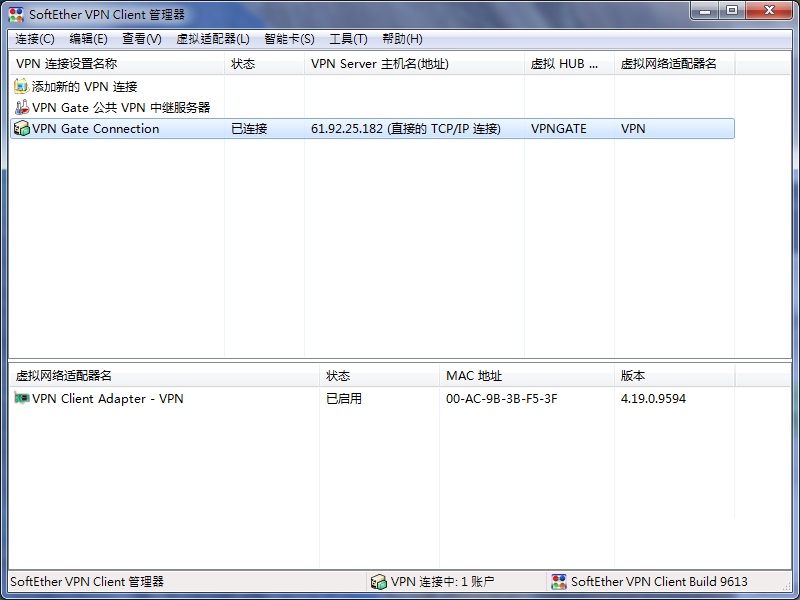
-
Image 016.png
(42.89 KB, 下載次數: 16)
第15步 連接成功後,首先當然是看看自己的IP有沒有改變,在VPN Gate的官網就能看到自己的ip及位置。(http ...
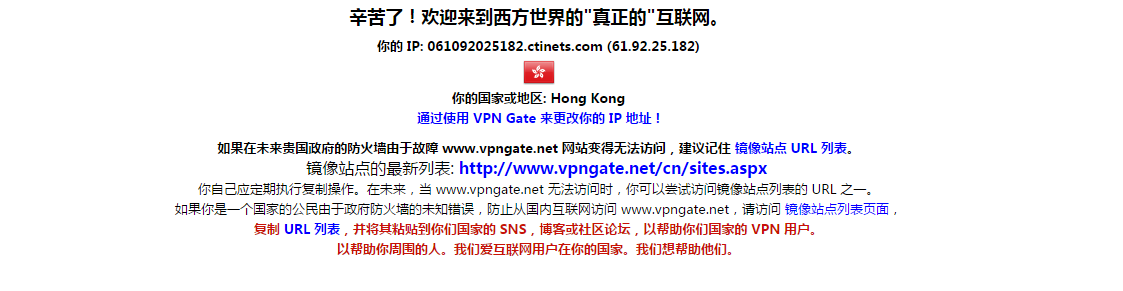
-
Image 017.jpg
(112.07 KB, 下載次數: 8)
第16步 最後,如果要結束VPN,就在剛剛已連接的地方按下右鍵,再點擊斷開即可。 ...
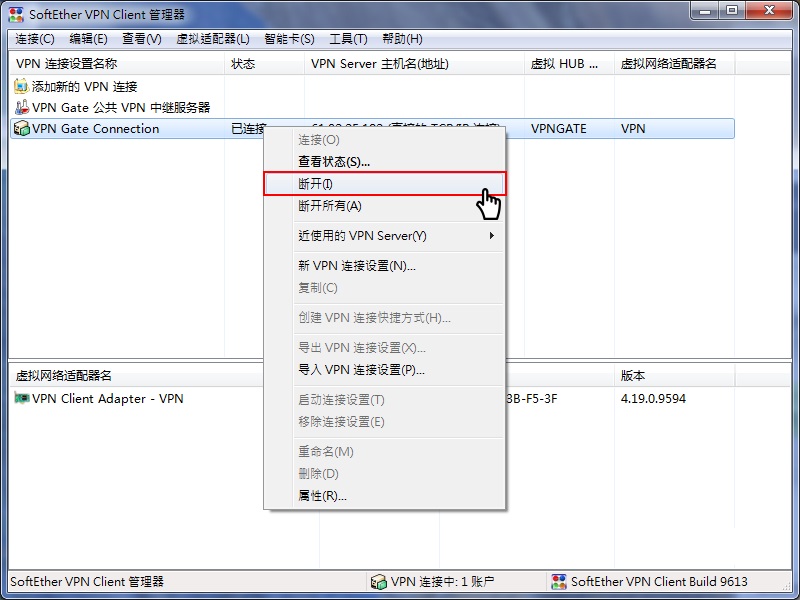
-
總評分: GP + 1
查看全部評分
|
